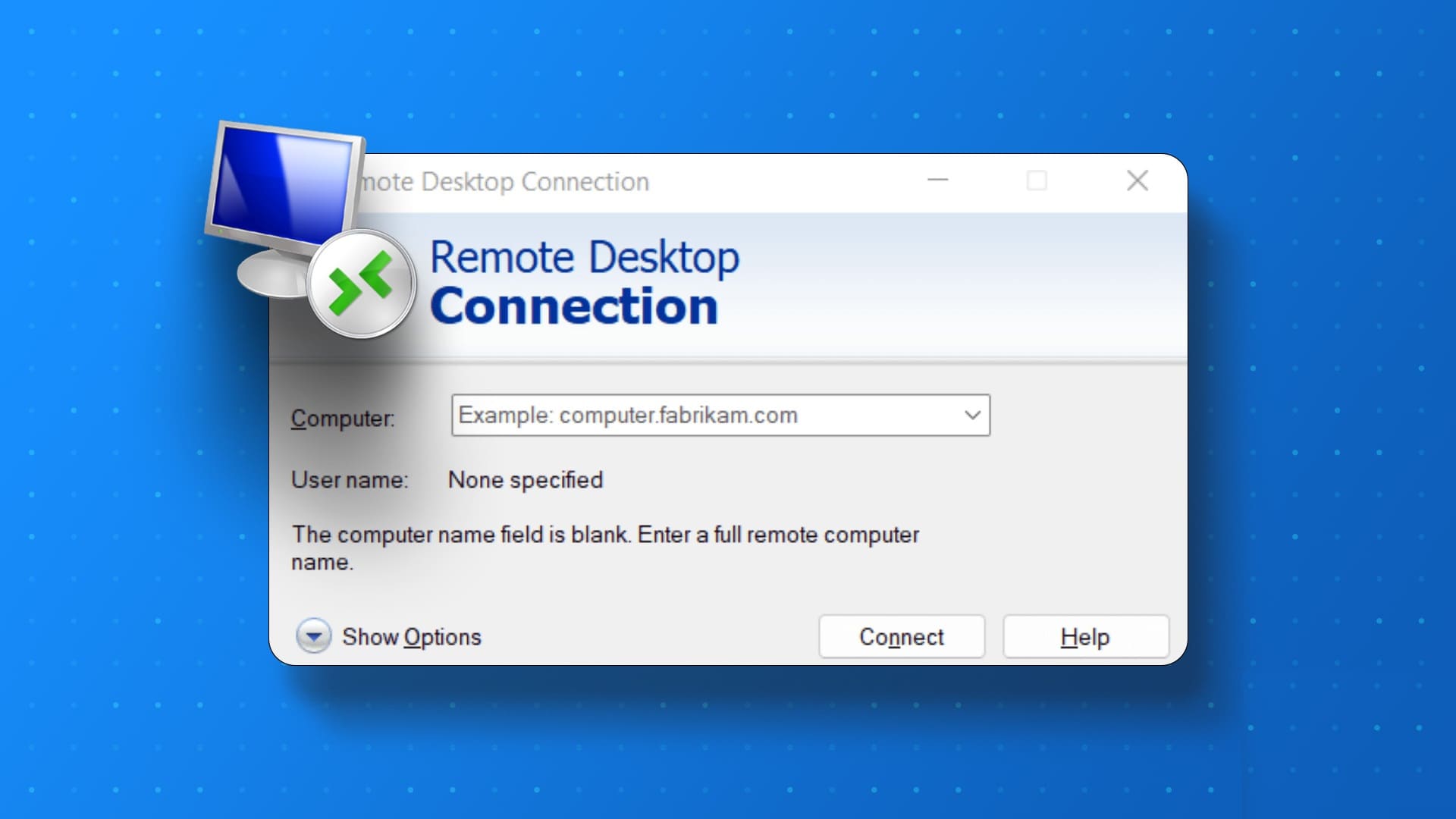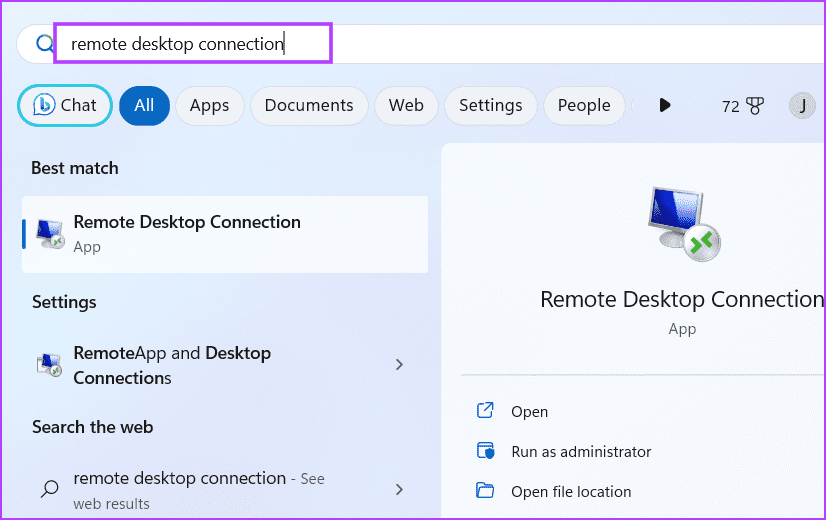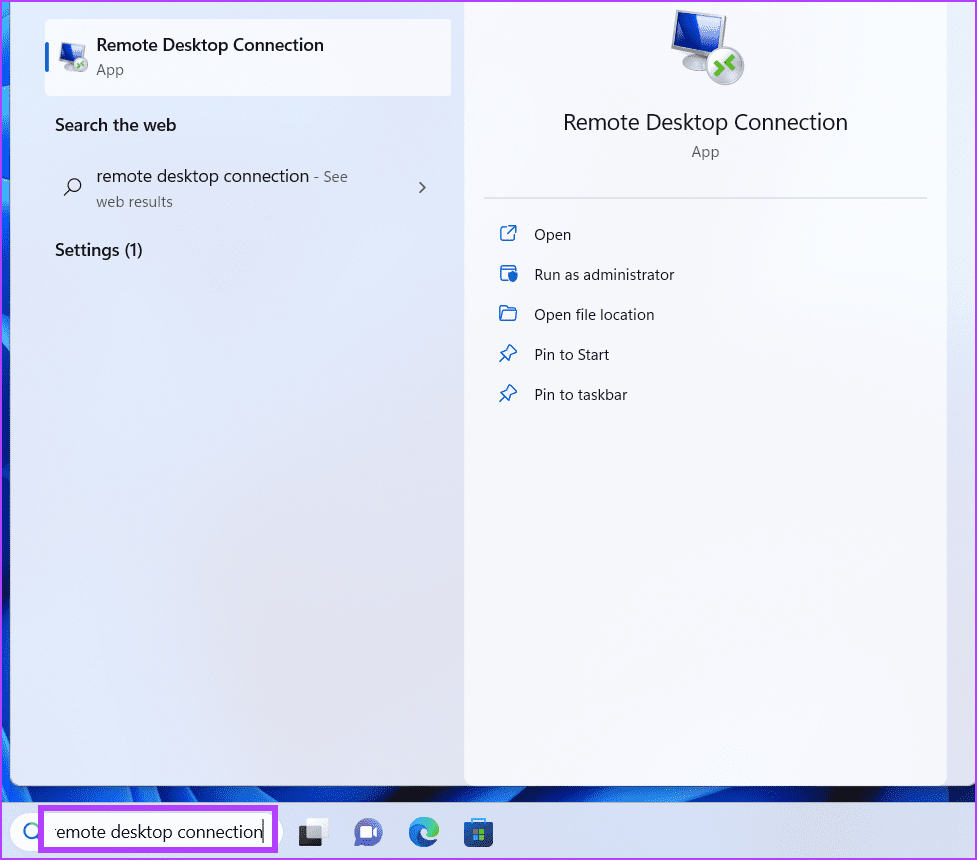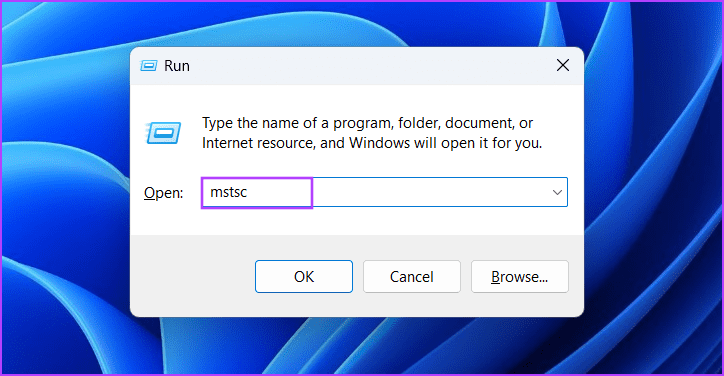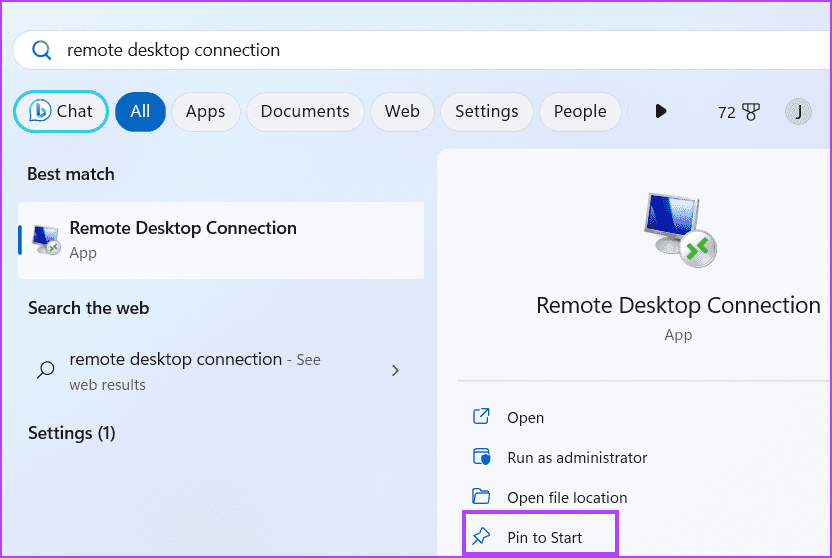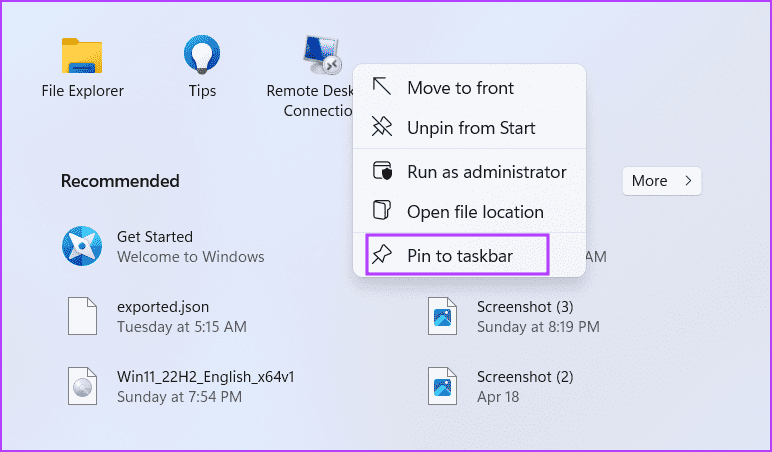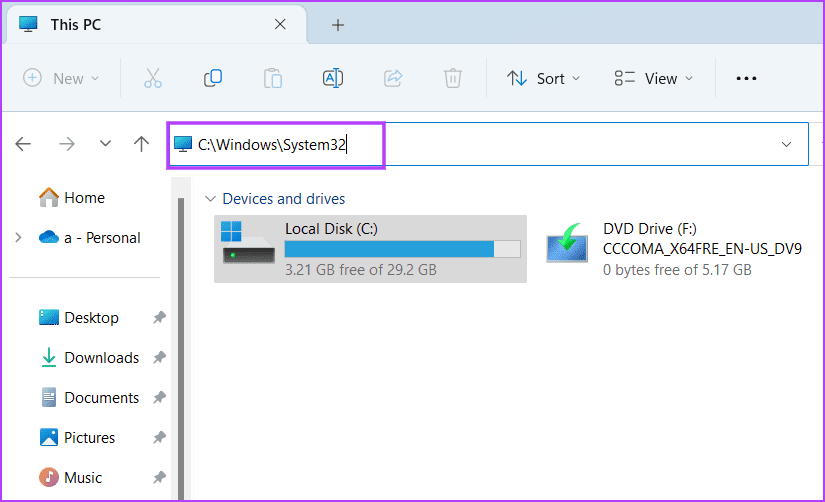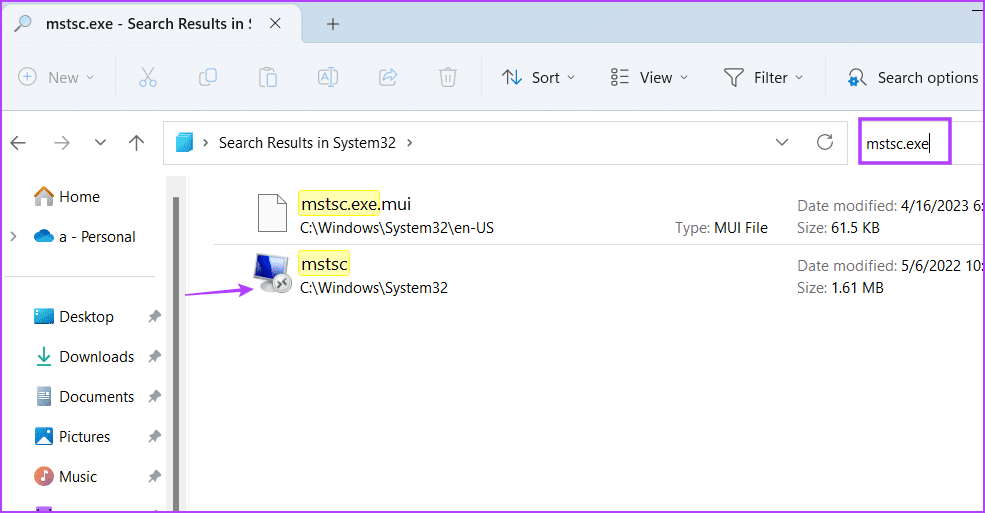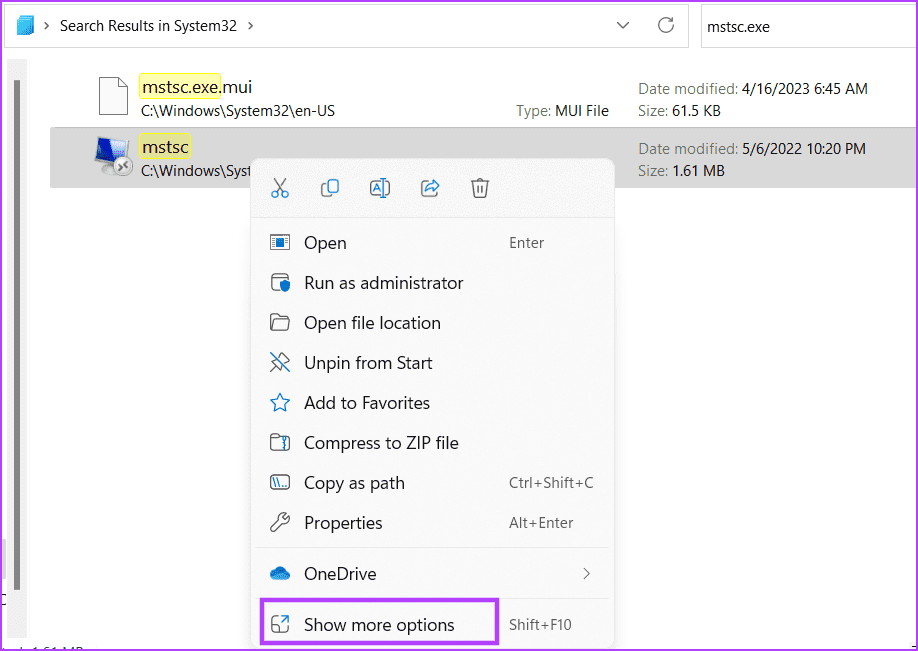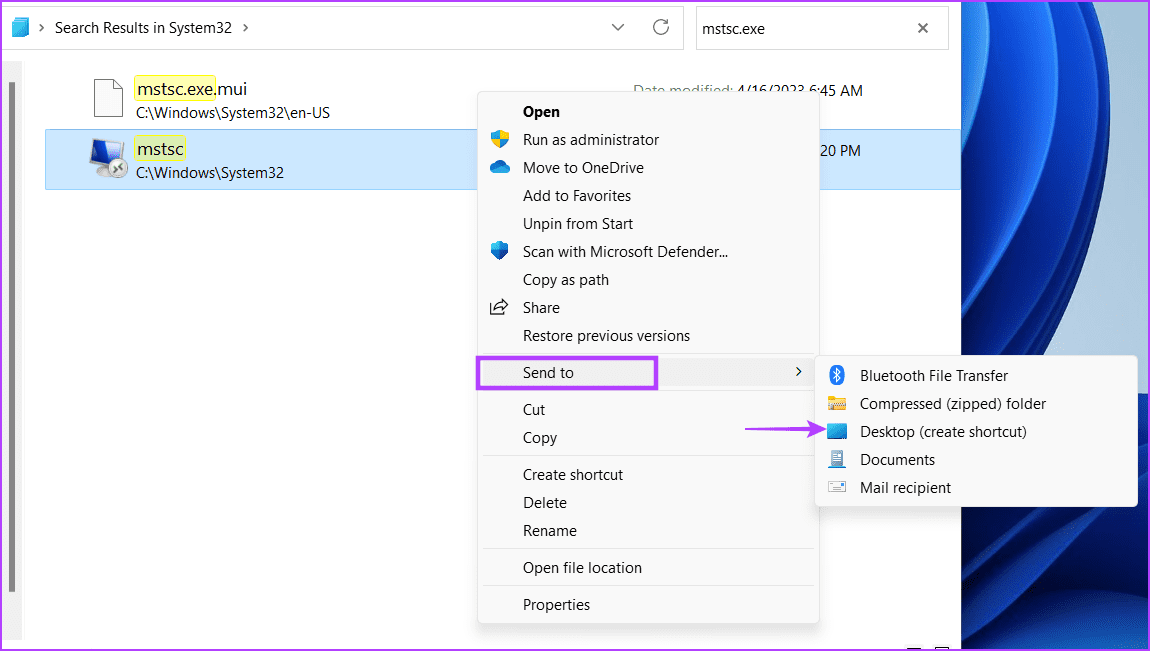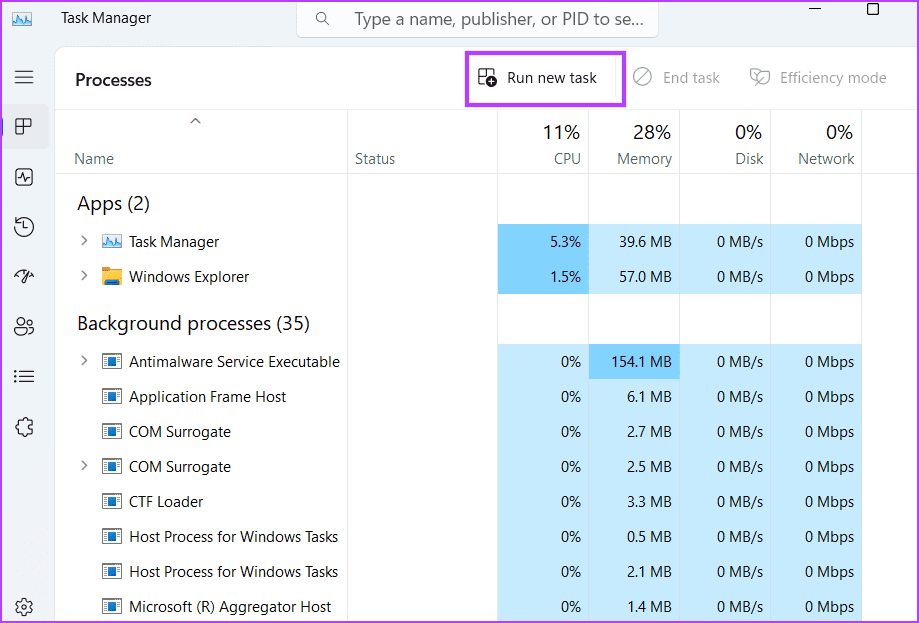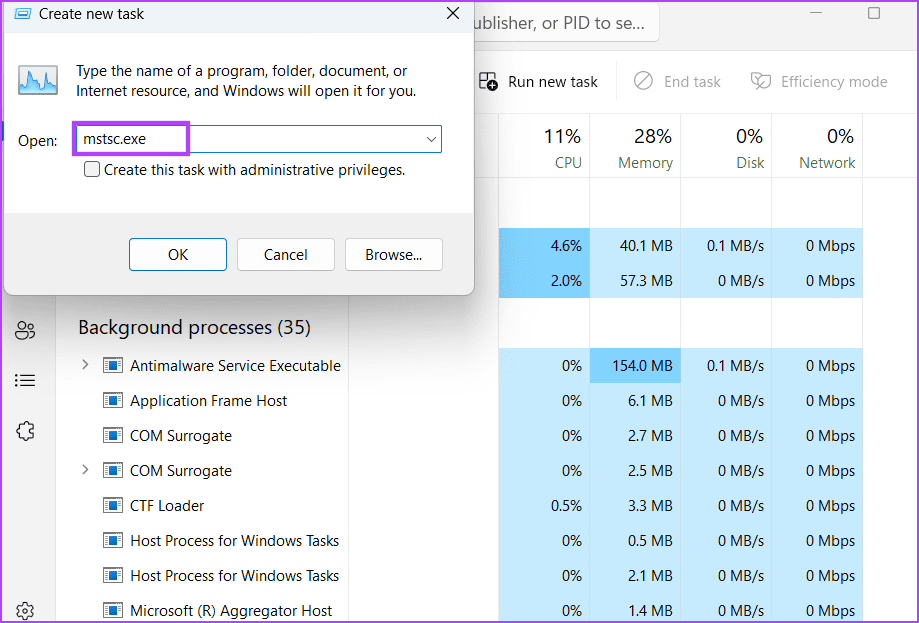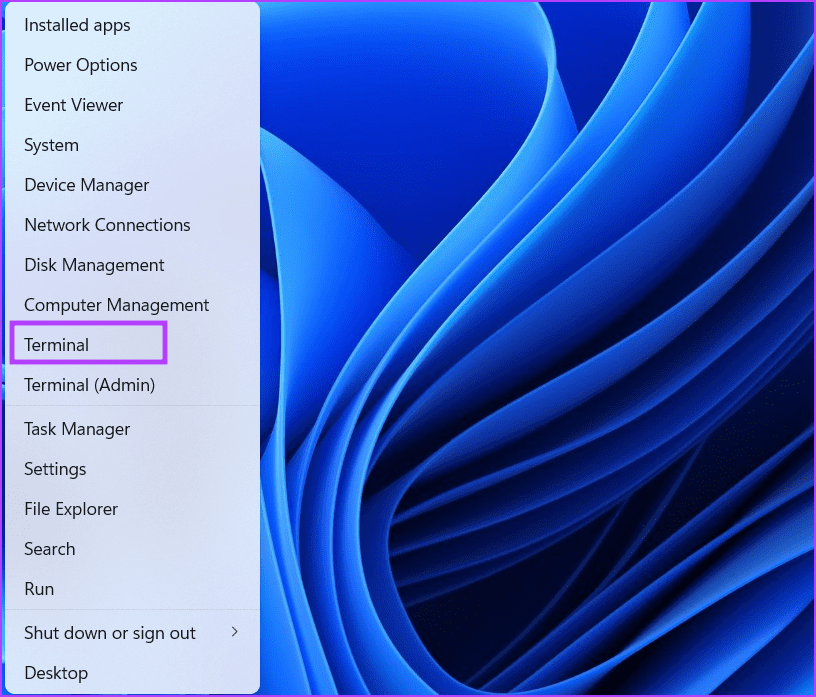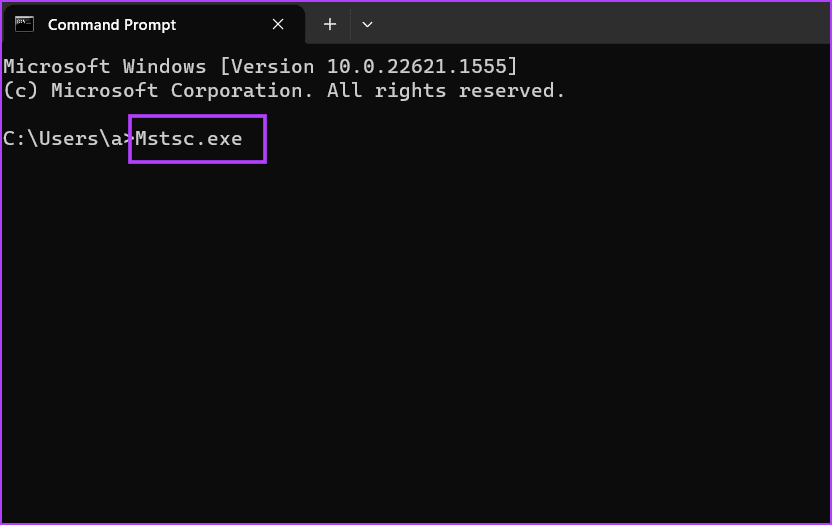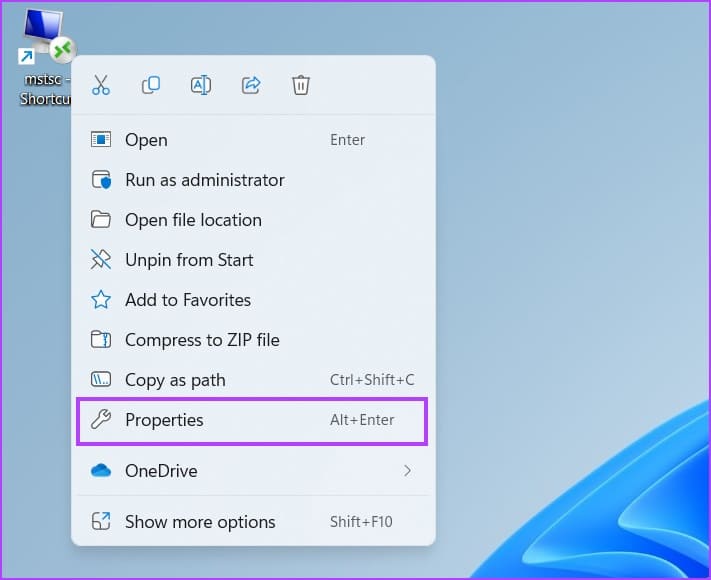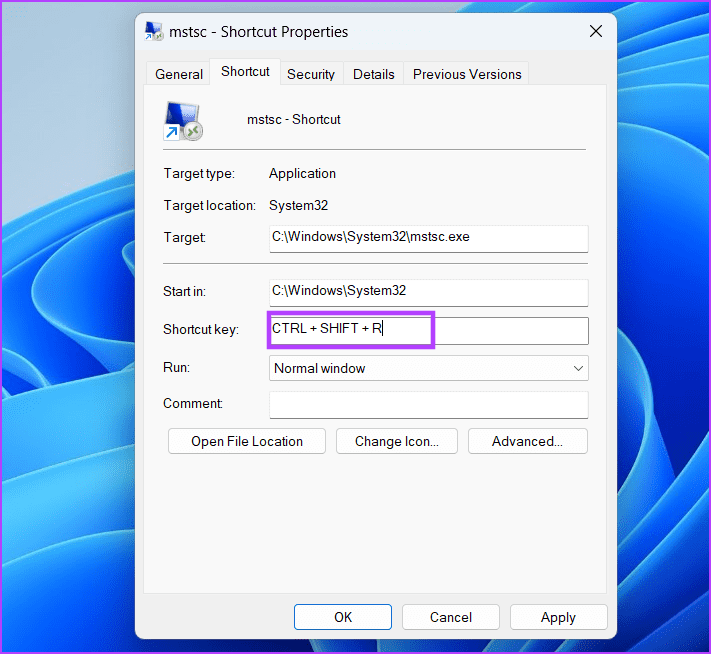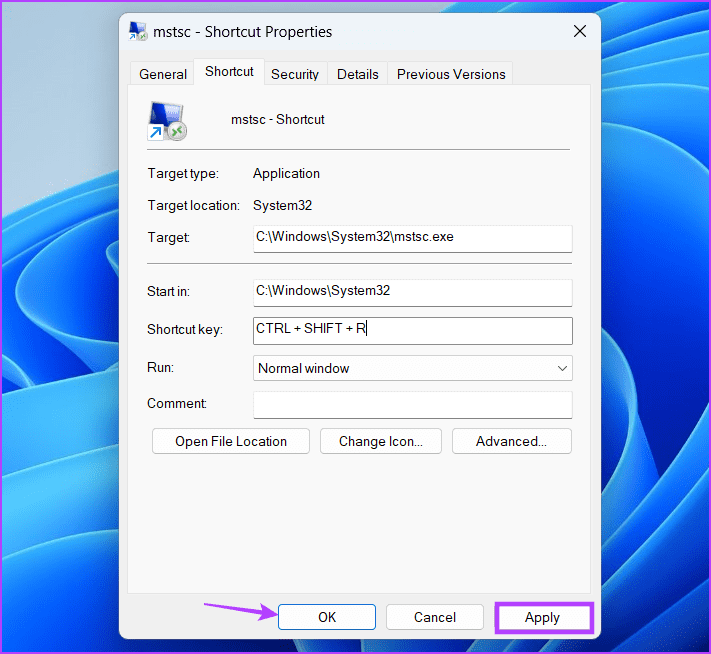Windows 8에서 원격 데스크톱 연결 도구를 여는 11가지 빠른 방법
AnyDesk와 Teamviewer는 원격 컴퓨터 연결 및 제어에 널리 사용되는 두 가지 애플리케이션입니다. 그러나 Microsoft Windows 11은 다른 컴퓨터나 장치를 원격으로 사용하여 컴퓨터에 액세스할 수 있는 기본 제공 솔루션을 제공합니다. 이 도구를 원격 데스크톱 연결이라고 합니다.
사용자가 없습니다. 윈도우 홈 원격 데스크톱 기능. 그러나 Pro, Enterprise 및 Education 버전의 Windows에는 다른 원격 데스크톱 지원 시스템에 액세스하고 해당 콘텐츠에 액세스하는 데 사용할 수 있는 원격 데스크톱 연결 도구가 포함되어 있습니다. 이 게시물에서는 시스템에서 원격 데스크톱 도구를 실행하는 다양한 방법에 대해 설명합니다. 시작하자.
1. 시작 메뉴를 사용하여 원격 데스크톱 연결을 엽니다.
메뉴를 시작하다 Windows에서 응용 프로그램을 찾고 실행하는 기본 방법입니다. Windows 11 시작 메뉴는 처음부터 다시 설계되었으며 이미 설치된 일부 앱과 함께 제공됩니다. 시작 메뉴를 사용하여 원격 데스크톱 연결 도구를 여는 방법은 다음과 같습니다.
단계1 : 클릭 윈도우 키 목록을 실행하려면 시작.
단계2 : 원격 데스크톱 연결 입력 검색 창. 검색 결과에서 열기 옵션을 클릭하여 도구를 시작합니다.
2. WINDOWS SEARCH를 사용하여 원격 데스크톱 연결 도구 열기
Microsoft는 검색 기능을 시작 메뉴에 통합합니다. 그러나 Windows 검색을 시작하고 사용하기 위한 전용 바로 가기도 있습니다. 훨씬 개선되었으며 이를 사용하여 컴퓨터에서 응용 프로그램을 호출하거나 웹 검색을 수행할 수도 있습니다.
단계1 : 키보드 단축키 누르기 윈도우 + S 켜다 Windows 검색.
단계2 : 검색 상자에 원격 데스크톱 연결을 입력합니다. Enter 키를 눌러 실행 원격 데스크톱 연결 도구 당신의 시스템에.
3. 시작 대화 상자를 사용하여 원격 데스크톱 연결을 엽니다.
실행 대화 상자를 사용하여 단축 코드를 실행하고 폴더 위치를 열 수 있습니다. 따라서 Windows 폴더에 있는 모든 프로그램을 대화 상자에서 직접 호출할 수 있습니다. "고용". 방법은 다음과 같습니다.
단계1 : 키보드 단축키 누르기 윈도우 + R 대화 상자를 시작합니다.
단계2 : 유형 mstsc를 텍스트 입력 상자에서 엔터 버튼 켜다 원격 데스크톱 연결 도구.
4. 바로 가기 PINNED를 사용하여 원격 데스크톱 연결을 엽니다.
자주 필요한 도구를 자주 검색하는 것은 스트레스가 될 수 있습니다. 따라서 원격 데스크톱 연결 도구 바로 가기를 시작 메뉴와 작업 표시줄에 고정하여 쉽게 액세스할 수 있습니다. 방법은 다음과 같습니다.
단계1 : 클릭 윈도우 키 시작 메뉴를 엽니다. 유형 연결 검색 상자에서 원격 데스크톱.
단계2 : 옵션을 클릭 시작 핀 오른쪽 창에 있습니다.
3단계로: 시작 메뉴에 원격 데스크톱 연결 아이콘이 나타납니다. 그것을 마우스 오른쪽 버튼으로 클릭하고 옵션을 클릭하십시오 설치 작업 표시줄에.
4 단계: 원격 데스크톱 연결 도구 아이콘이 작업 표시줄에 영구적으로 고정됩니다. 아이콘을 클릭하고 드래그하여 작업 표시줄에서 위치를 조정할 수 있습니다.
5. 파일 탐색기를 사용하여 원격 데스크톱 도구를 엽니다.
원격 데스크톱 도구는 C: 드라이브에 있는 Windows 폴더의 System32 하위 폴더에 있습니다. 따라서 파일 탐색기 앱을 사용하여 폴더에 액세스하고 도구를 실행할 수 있습니다. 방법은 다음과 같습니다.
단계1 : 클릭 키보드 단축키 Windows + E 파일 탐색기를 시작합니다.
단계2 : 주소 표시 줄로 이동하여 다음 경로를 입력하고 누르십시오. 엔터 버튼:
C:\Windows\System323단계: 아래로 스크롤하여 찾습니다. mstsc.exe 파일입니다. 상단의 검색창을 사용하여 파일을 검색할 수도 있습니다.
단계4 : 시작하려면 실행 파일을 두 번 클릭하십시오. 원격 데스크톱 연결 도구.
단계5 : 파일 탐색기 창에서 바로 바탕 화면 바로 가기를 만들 수도 있습니다. mstsc.exe 파일을 마우스 오른쪽 버튼으로 클릭하고 추가 옵션 표시를 클릭합니다.
6단계: 옵션 위로 마우스를 가져갑니다. 보내기 상황에 맞는 메뉴에서. 딸깍 하는 소리 데스크탑 옵션(바로가기 생성).
단계7 : 바로가기가 나타납니다 원격 데스크톱 연결 도구의 경우 바탕 화면에.
6. 작업 관리자를 사용하여 원격 데스크톱 연결 도구를 엽니다.
작업 관리자는 프로세스와 서비스를 제어하지만 이를 사용하여 응용 프로그램을 시작할 수도 있습니다. 작업 관리자를 사용하여 원격 데스크톱 연결 도구를 열려면 다음 단계를 반복하십시오.
단계1 : 단축키를 누르세요 Ctrl + Shift + Esc를 동시에 작업 관리자를 엽니다.
단계 2: 프로세스 탭이 기본적으로 열립니다. 오른쪽 상단 영역으로 이동하여 버튼을 클릭하십시오. 고용 새로운 작업.
3단계: 유형 mstsc.exe 텍스트 입력 상자에서. 버튼을 클릭확인도구를 실행합니다.
4단계: 닫기 작업 관리.
7. TERMINAL 애플리케이션을 사용하여 원격 데스크톱 도구를 엽니다.
Windows 11에는 단일 앱 내에서 PowerShell과 명령 프롬프트를 모두 시작할 수 있는 새로운 터미널 앱이 있습니다. 따라서 이러한 터미널 도구의 새 탭을 열고 원격 데스크톱 연결 도구를 시작할 수 있습니다. 방법은 다음과 같습니다.
단계1 : Windows 버튼을 마우스 오른쪽 버튼으로 클릭하여 메뉴를 엽니다. 파워 유저. 옵션을 선택하세요 단말기 .
단계2 : 창에서 단말기 , 다음 명령을 입력하고 Enter 키를 누릅니다.
Mstsc.exe3단계: 원격 데스크톱 연결 도구가 실행됩니다. 터미널 애플리케이션 창을 닫습니다.
8. 키보드 단축키를 사용하여 원격 데스크톱 연결 열기
임의로 원격 데스크톱 연결 도구를 열어야 하는 경우 Windows 11에서 키보드 단축키를 설정할 수 있습니다. 기본적으로 해당 도구에는 해당 단축키가 없으므로 수동으로 수행해야 합니다. 방법은 다음과 같습니다.
단계1 : 바탕 화면으로 전환하려면 Windows + D 키보드 단축키를 누르십시오.
단계2 : 바로 가기를 마우스 오른쪽 버튼으로 클릭 원격 데스크톱 연결 도구 새로 생성된 파일을 선택하고 옵션을 선택합니다. 속성.
3단계: 핫키 옵션 옆에 있는 텍스트 상자를 클릭합니다. 키보드 단축키 누르기 Ctrl 키 + 시프트 그리고 유형 R. 따라서 도구를 여는 조합이 바로 가기 키가 됩니다. 컨트롤 + 시프트 + R
단계4 : 버튼을 클릭신청그런 다음 버튼을 클릭하십시오확인".
단계5 : 구성된 키 조합을 눌러 도구를 시작합니다.
원격 데스크톱 연결 도구를 쉽게 실행
Microsoft의 내장 솔루션은 TeamViewer와 같은 최고의 사용자 인터페이스를 가지고 있지 않을 수 있지만 완벽하게 작동합니다. 원격 액세스를 위해 타사 애플리케이션에 대한 액세스 권한을 부여하는 것이 우려되는 경우 원격 데스크톱 기능을 사용하십시오. 그러나 호스트 컴퓨터에 Windows 11 Pro 또는 Enterprise 에디션이 있는지 확인하십시오. 게스트 컴퓨터는 모두 원격 데스크톱 연결 도구와 함께 제공되므로 모든 버전의 Windows 11이 될 수 있습니다.